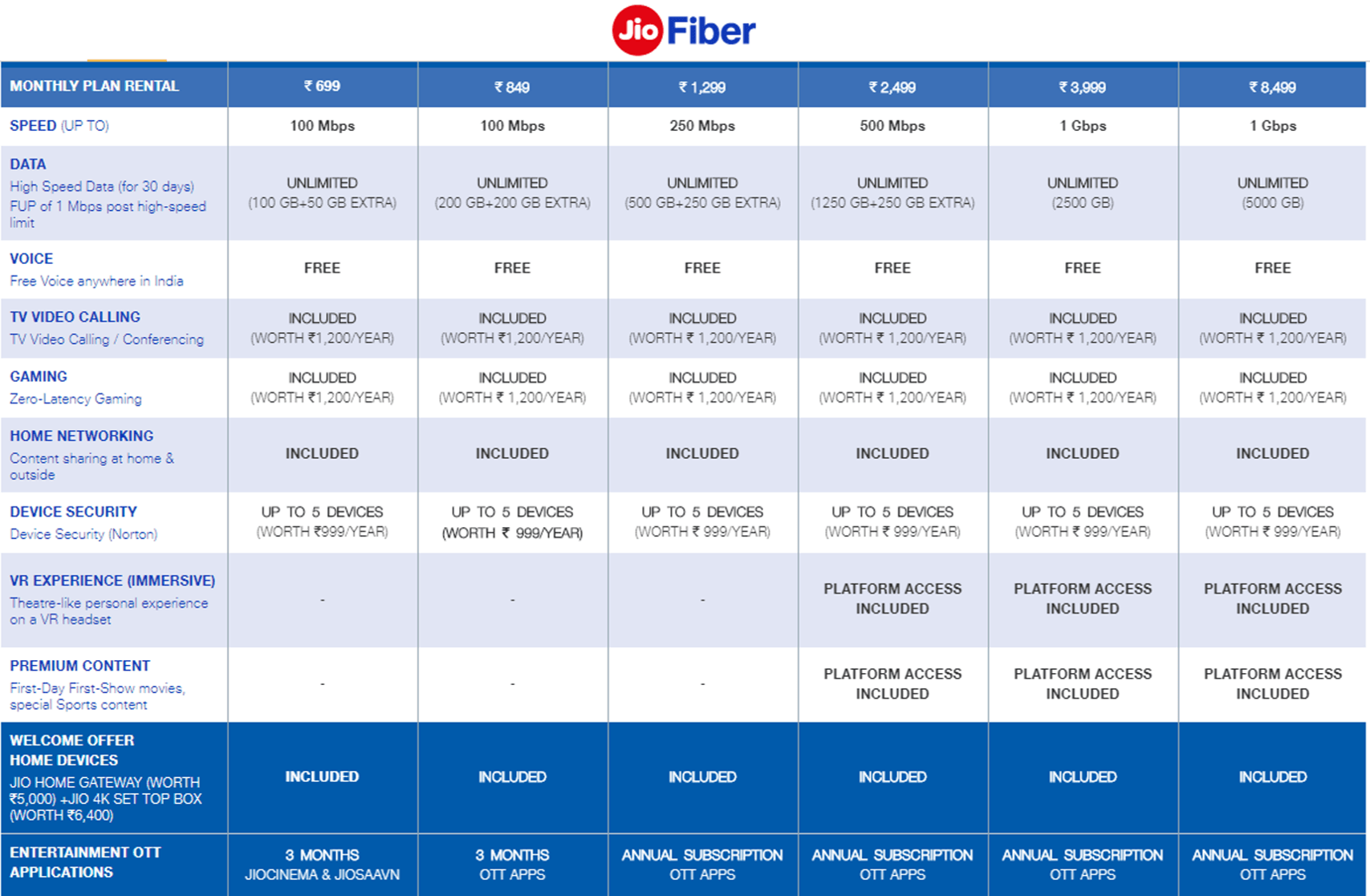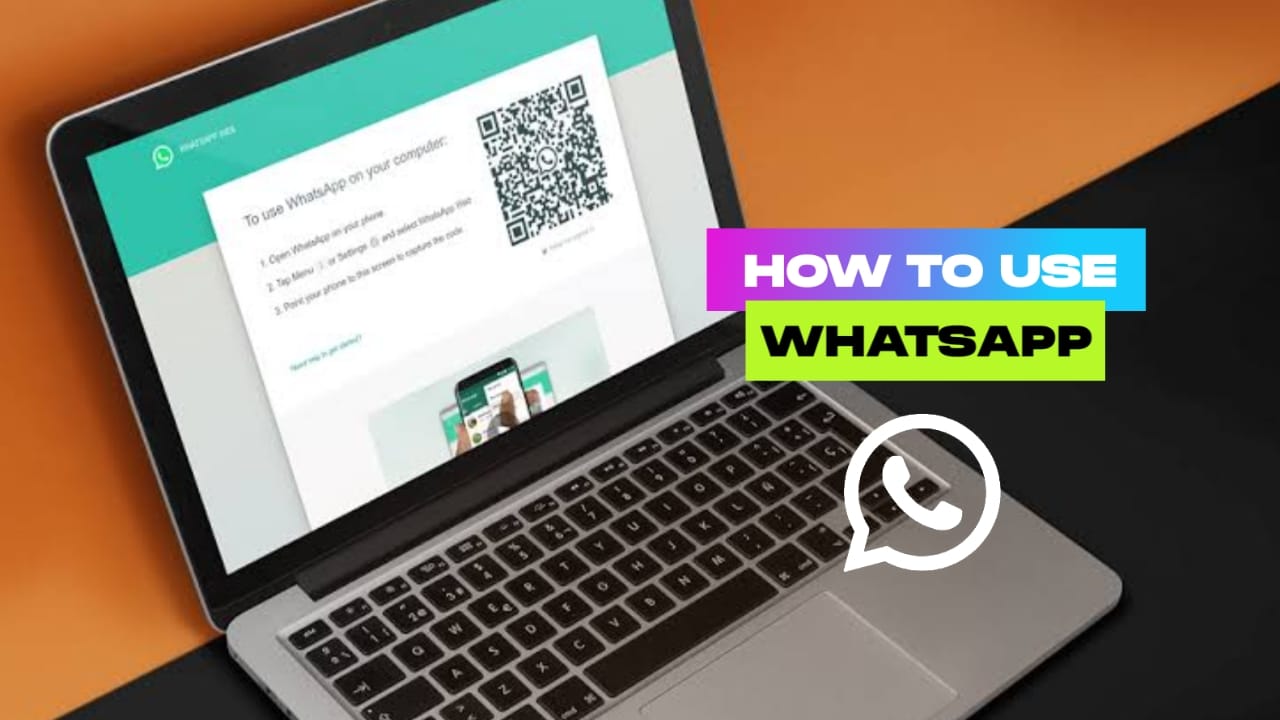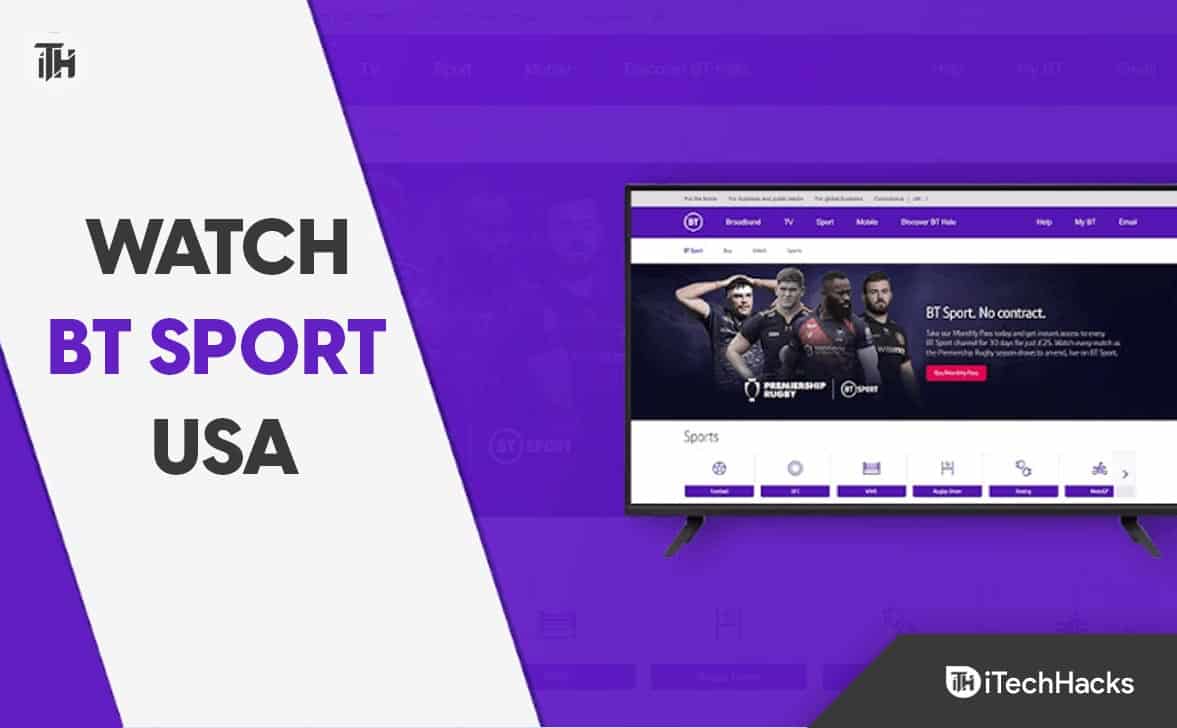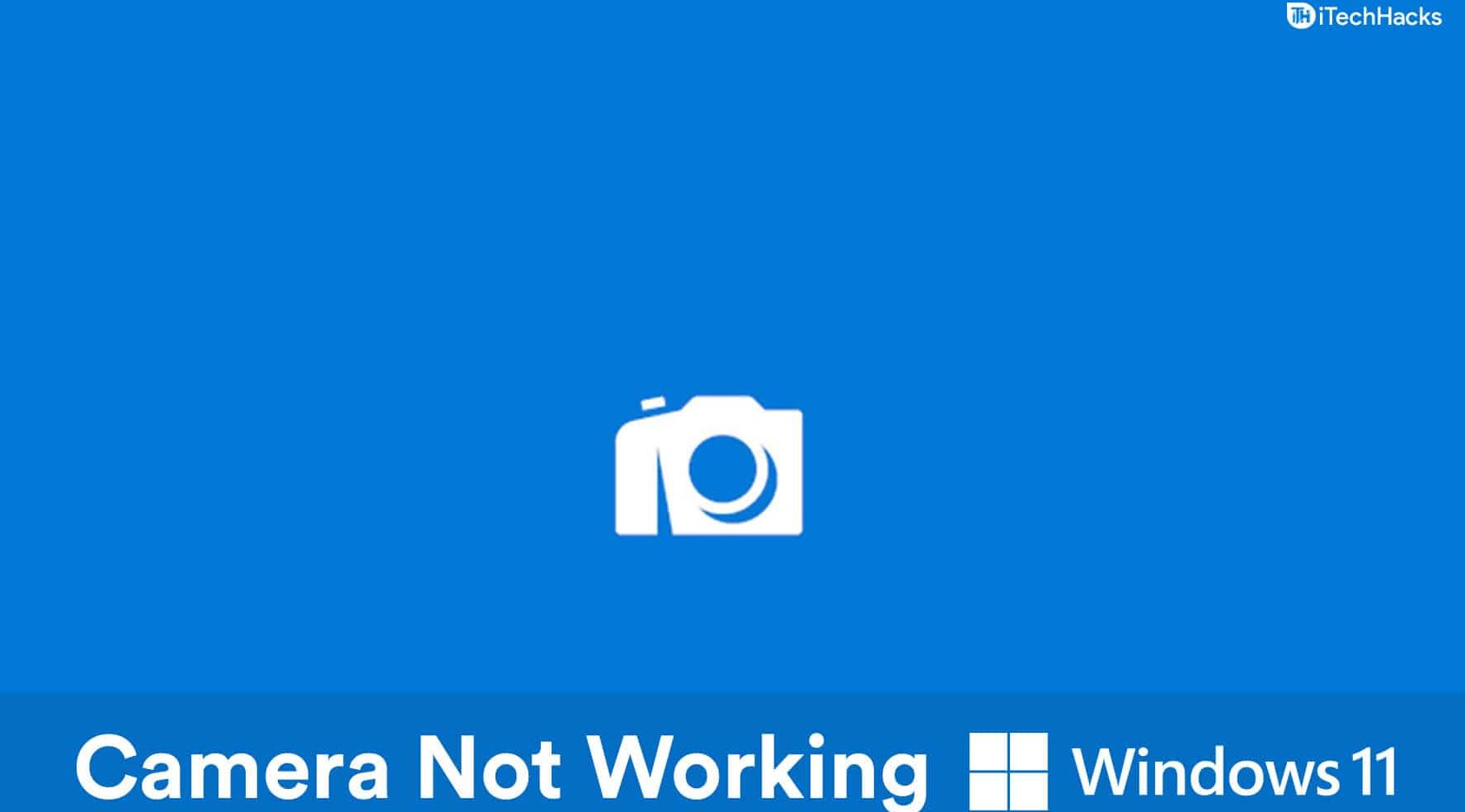In questo articolo, te lo mostreròCome fare un foglio di partecipazione in Microsoft Excel. Questo tutorial ti aiuterà a gestire i registri delle presenze digitalmente. Utilizzando questo foglio Excel automatizzato, è possibile calcolare facilmente la percentuale dei giorni attuali dei tuoi dipendenti, il che ti aiuterà quando è dovuta la valutazione dei tuoi dipendenti.
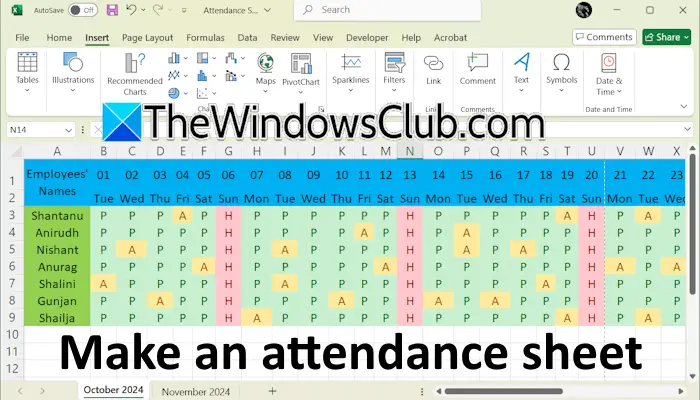
Come fare un foglio di partecipazione a Excel
Questa guida ti aiuterà a creare un foglio di frequenza in Excel. È vantaggioso sia per le scuole che per le organizzazioni.
Ho creato un foglio di esempio contenente i nomi di alcuni dipendenti. Se crei un foglio di frequenza per la tua scuola, puoi sostituire il campo dei nomi dei dipendenti con il campo dei nomi degli studenti. Puoi anche usare ilAvvolgere il testoEMerge & CenterOpzioni per organizzare il testo correttamente nelle celle.
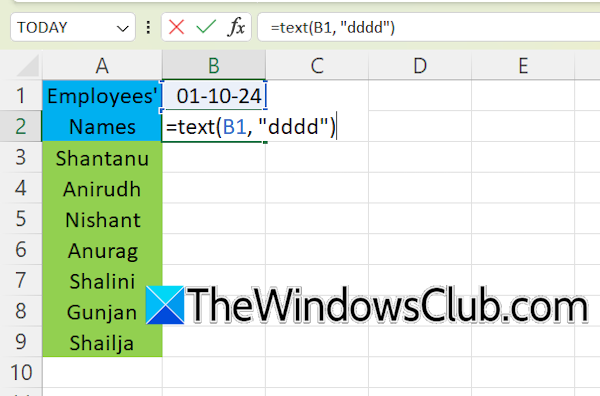
Il primo passo è aggiungere le date di un mese particolare al foglio Excel. Seleziona una cella e digita la data con il formato dd-mm-yyyy. Ad esempio, per creare il foglio di partecipazione per ottobre 2024, la data sarà 01/10/2024. La cella al di sotto della data dovrebbe rappresentare il rispettivo giorno. Per questo, digitare la seguente formula nella cella appena sotto la cella contenente la data:
=TEXT(B1, "dddd")
Nella formula sopra, B1 è l'indirizzo della cella contenente la data. Il tuo foglio Excel può avere un indirizzo diverso.
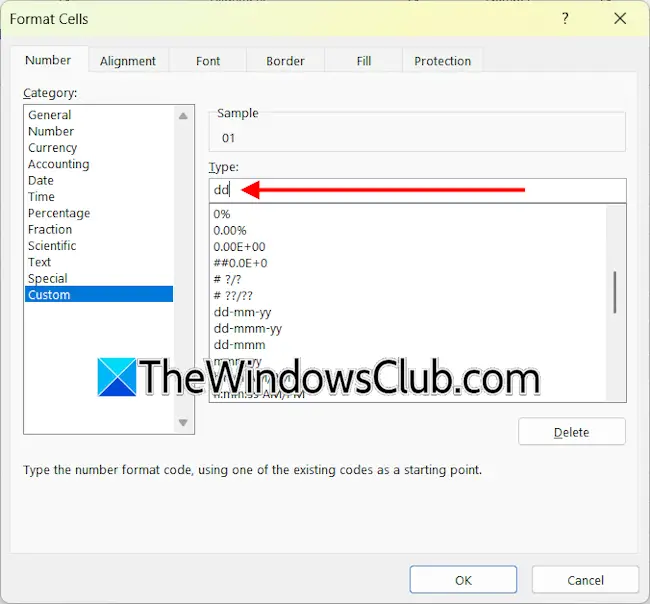
Il prossimo passo è formattare la data solo nel formato DD. Questo renderà compatto il tuo foglio di partecipazione. Fare clic con il tasto destro sulla cella contenente la data e selezionareCellule in formato. SelezionareCostumee selezionare ildd-mm-yyformato sul lato destro. Elimina ilmm-yyDa quel formato e fare clic su OK. Se vuoi rappresentare i nomi dei giorni in formato breve, modifica la formula sopra in:
=TEXT (B1, "ddd")
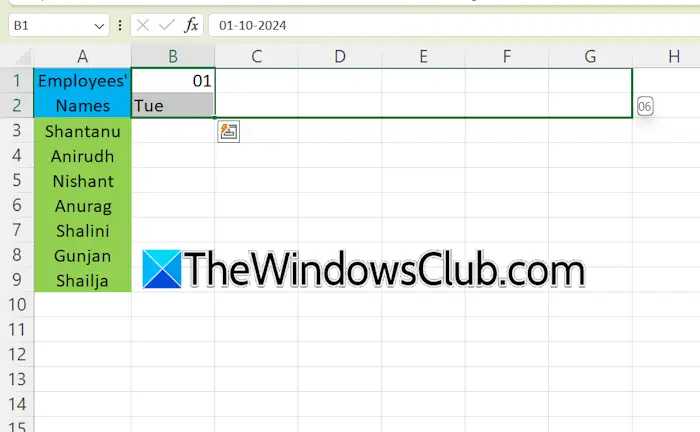
Seleziona le celle contenenti la data e il giorno e trascinale a destra usando la maniglia di riempimento. Dopo aver compilato tutte le date di un mese, inserisci i seguenti testi nelle celle successive:
- Presente
- Assente
- Vacanze
- Giorni lavorativi
- Presenza in percentuale
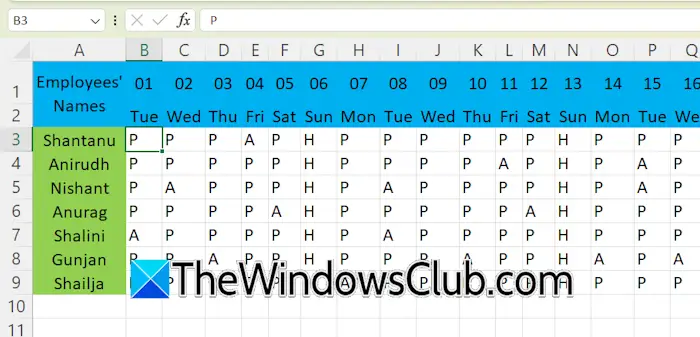
Rappresenta la domenica con la lettera H, i giorni attuali dei dipendenti con la lettera P e i giorni assenti dei tuoi dipendenti con la lettera A.
Il prossimo passo è applicare la formattazione condizionale per i giorni attuali, i giorni assenti e le vacanze. Ho selezionato il verde per mostrare i giorni attuali, il giallo per i giorni assenti e il rosso per le vacanze. Puoi selezionare il colore di conseguenza.
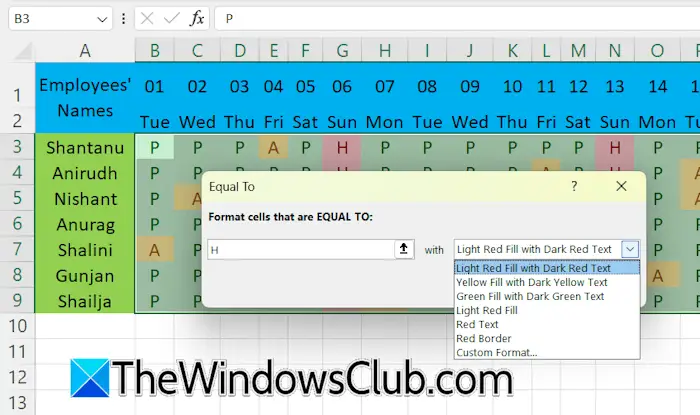
Seleziona tutte le celle contenenti le lettere P, A e H. Vai aHome> Formattazione condizionale> Evidenzia le regole delle celle> uguali a. TipoPNel campo richiesto e selezionare l'opzione richiesta nel discesa. Ripeti questo processo per applicare la formattazione condizionale per le celle che mostrano vacanze e giorni assenti. È inoltre possibile selezionare un colore personalizzato per le celle selezionando ilFormato personalizzatoopzione.
Per calcolare i giorni attuali di un dipendente, selezionare la cella richiesta e inserire la seguente formula:
=COUNTIF(cell range, "P")
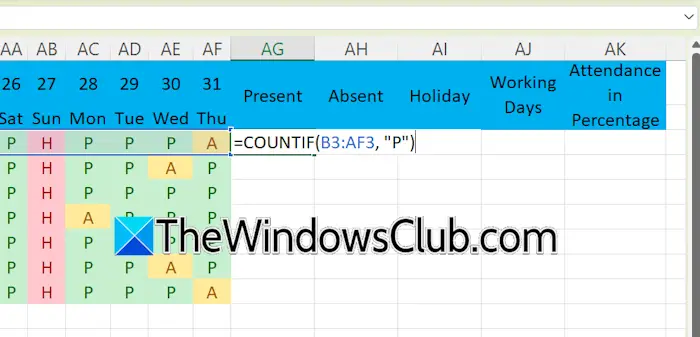
Nella formula sopra, digitare l'intervallo di celle corretto che rappresenta tutti i giorni totali di un mese per ciascun dipendente. Ad esempio, se i giorni totali di un mese di un mese vanno da B3 ad AF3, l'intervallo di celle sarà B3: AF3. Quindi, la formula diventerà:
=COUNTIF(B3:AF3, "P")
Riempi i dati in tutte le celle vuote usando la maniglia di riempimento. Allo stesso modo, conta i giorni assenti di un dipendente utilizzando la seguente formula:
=COUNTIF(cell range, "A")
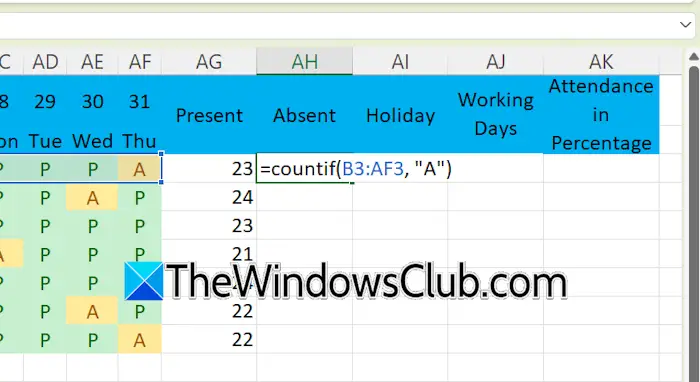
Immettere l'intervallo di celle corretto nella formula sopra; Altrimenti, otterrai un errore o un risultato errato.

In questo foglio di Excel, le vacanze sono il conteggio totale della domenica in un determinato mese. Pertanto, selezionare l'intervallo di celle contenente i nomi dei giorni per contare le vacanze. Usa la seguente formula:
=COUNTIF(cell range, "Sun")
Digitare l'intervallo di celle corretto. Nella formula sopra, è necessario fissare anche l'intervallo di celle; Altrimenti, Excel cambierà i valori dell'intervallo di celle quando si riempiono altre celle vuote usando la maniglia di riempimento. In questo caso, usa il file$funzione.
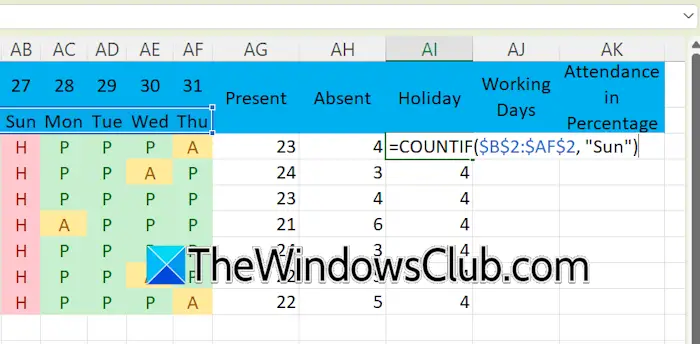
Supponiamo che l'intervallo di celle contenenti i nomi dei giorni sia da B2 ad AF2, la formula sarà:
=COUNTIF($B$2:$AF$2, "Sun")
I giorni lavorativi sono il totale dei giorni presenti e assenti. Pertanto, la formula per calcolare i giorni lavorativi è:
=SUM(cell range)

Diciamo che i giorni attuali e assenti di un determinato dipendente sono visualizzati rispettivamente nelle cellule AG3 e AH3, la formula diventerà:
=SUM(AG3:AH3)
Per calcolare la percentuale di presenza di un dipendente, utilizzare la seguente formula:
=Present days/Working days
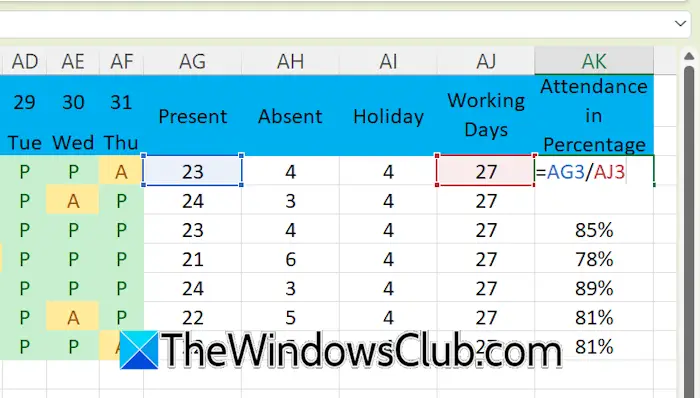
Sostituire i giorni attuali e i giorni lavorativi nella formula sopra con l'indirizzo cellulare corretto. Otterrai il risultato in decimali. Convertilo in un valore percentuale di%Stile sotto la scheda Home. In alternativa, puoi usare ilCtrl + shift + %Shortcut della tastiera. Usa la maniglia di riempimento per riempire le celle vuote.
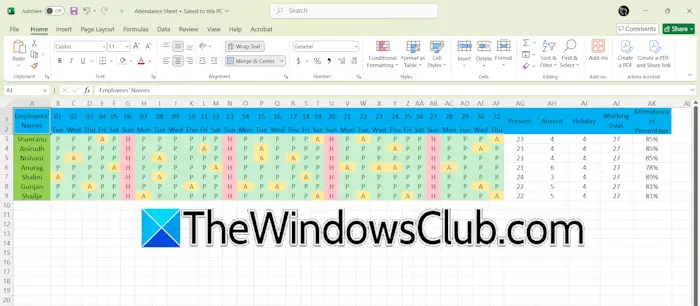
È stato creato il foglio di presenza in Excel per un determinato mese. Per creare il foglio di partecipazione per il mese successivo, copiare gli interi dati in una nuova pagina in Excel e modificare le date. I nomi dei rispettivi giorni cambieranno automaticamente. Ora devi entrare manualmente P, A e H.
Questo è tutto. Spero che questo aiuti.
Come posso creare una casella di controllo in Excel?
La funzione checklist è disponibile in Microsoft Office 365 ed Excel per il Web. Per creare una casella di controllo in Excel, vai alla scheda Inserisci e fai clic sull'opzione della casella di controllo. La casella di controllo verrà quindi aggiunta all'intervallo di cella o cella selezionato.
Nelle versioni di Office diverse da Office 365, sono disponibili due diversi tipi di caselle di controllo: caselle di controllo di controllo ActiveX e caselle di controllo del controllo del modulo. Queste caselle di controllo sono diverse da quelle disponibili in Microsoft Office 365.
Come stampare un foglio Excel?
Per stampare un foglio Excel, aprire quel foglio in Excel, quindi andare aFile> Stampa. In alternativa, puoi anche usare ilCtrl + pShortcut della tastiera. Seleziona la stampante, regola le impostazioni di stampa e fai clic suStampa.
Leggi dopo:.
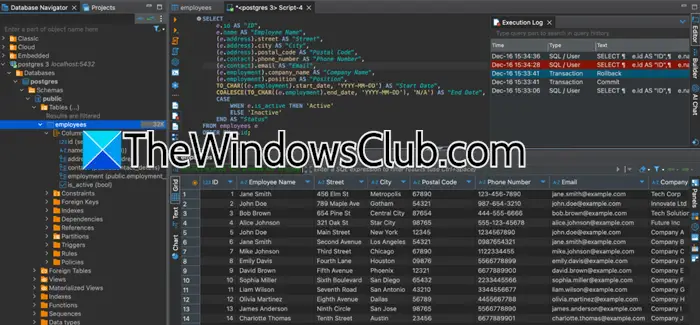

![500 Errore del server interno quando si carica DeepSeek [Fix]](https://elsefix.com/tech/tejana/wp-content/uploads/2025/02/500-Internal-Server-error-DeepSeek.png)


![4 modi comprovati su come eseguire il backup di OPPO su Mac [provato e vero]](https://elsefix.com/statics/image/placeholder.png)